- A+
所属分类:ps
有时候,我们会在ps中重复使用某一图形,或者需要对某一图形进行固定的复制模式,如调整角度,这就需要我们进行旋转复制,课程稍微有些复杂,小伙伴们要跟上小编的讲解哦。
好了,话不多说,让我们开始学习吧!感兴趣的同学一起里看下吧!
步骤如下:
以多边形为例,其ps旋转复制的方法是:
1、首先新建画布,用多边形工具绘制一个多边形。

2、然后我们按住(ctrl加j)快捷键复制该图形。
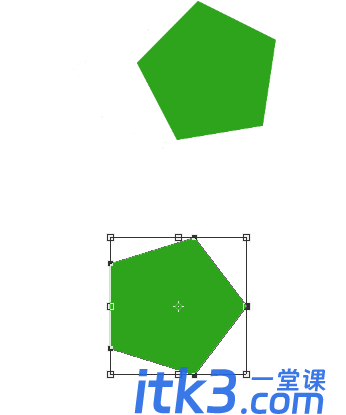
3、选中“多边形1拷贝”(即最上面1个图层),按ctrl加t快捷键开始自由变换命令,将自由变换中心点拖动到多边形底部顶点处。
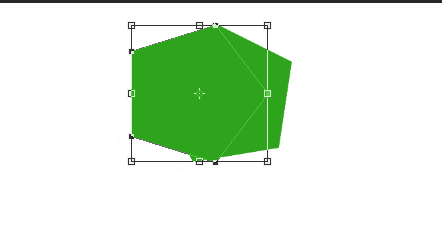
4、在上方工具栏中角度处填入旋转角度值,就会发现“多边形1拷贝”已经以多边形底部顶点为中心旋转了20度。
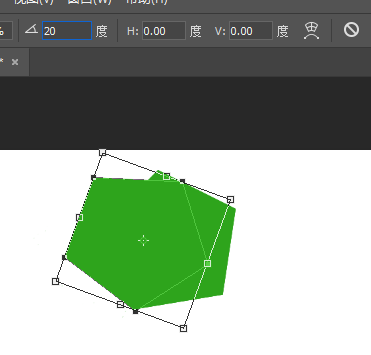
5、然后按enter键或点击上方工具栏中的对勾提交变换。

6、然后我们按ctrl加shift加alt加t即重复自由变换命令,发现又复制并旋转了一个多边形。不断地重复多边形,调整角度,就会出现更多的旋转复制多边形。
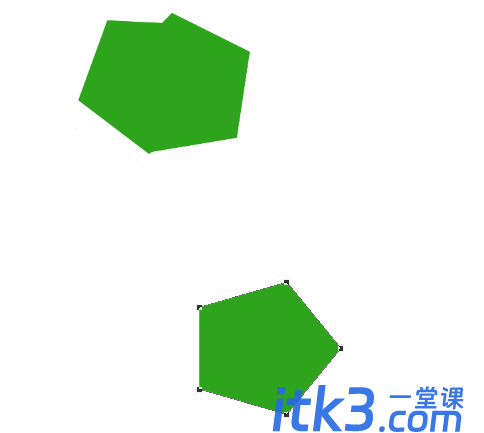
以上就是在ps旋转复制的介绍了,希望大家能用在实际操作中使用,熟能生巧,也希望小编的讲解能为大家排忧解难,学会更多的ps知识,方便工作和生活,同时也提高自己的平面设计能力。






